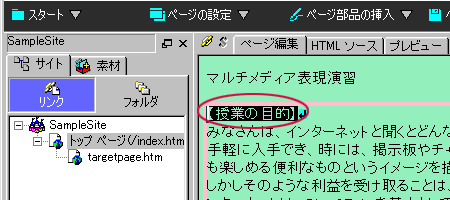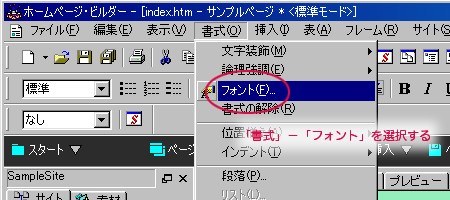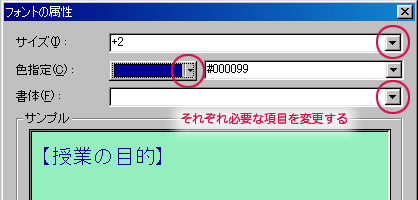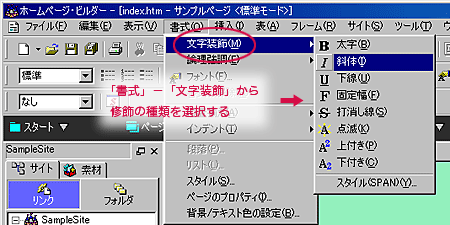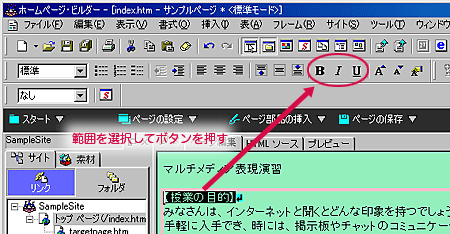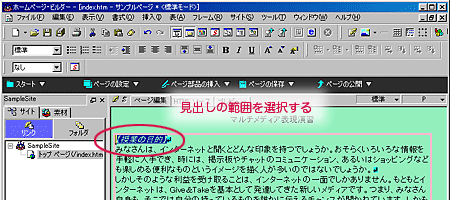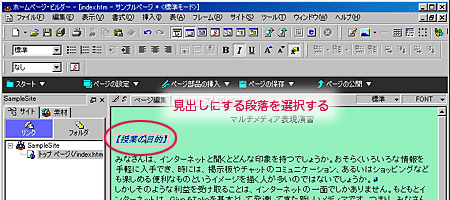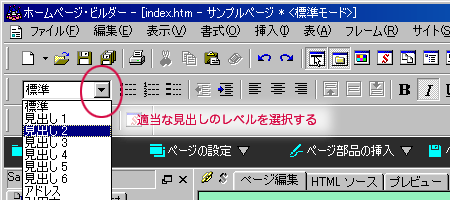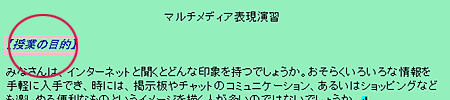テキストの修飾
文字の大きさ・文字の色・文字の種類
1.修飾したいテキストの範囲をドラッグして選択する。
2.「書式」−「フォント」を選択する。
3.「フォントの属性」ダイアログが表示されるので、必要な項目のみ変更する。
- 「サイズ」について
- 文字のサイズは、「1〜7」のように絶対的な数値を指定する方法と、±をつけて相対的に指定する方法との2種類の設定の仕方がある。
- 絶対的な数値を指定する方法では、標準的な文字の大きさを「3」として、それよりも大きな数を入れると文字が大きくなる。ただし、最大値は7。
- 相対的に指定する方法では、標準的な文字の大きさ(絶対的な数値の指定の場合と同じ大きさ)に比べてプラス・マイナスどれくらい大きい/小さいかを指定することで文字の大きさを表す。
- 働きは同じなので、どちらかの方法に統一しておいた方がよいだろう。
- 「書体」について
- 書体を指定しても、ホームページの場合、あまり意味がない。なぜなら、ホームページを閲覧するパソコンに、指定した書体が入っていなければ表示されないからである。
- どうしても特殊な書体で表したいときには、その部分を画像にして表示するとよい。
太字・斜体・下線
1.修飾したいテキストをドラッグで選択し、「書式」−「文字装飾」から、修飾の種類を選択する。
- ただし、「点滅」は、InternetExplorerでは表示されないので注意すること。
見出しをつける
- 見出しにあたる部分は、文字の大きさを大きくするよりも、見出しの指定をする方が、ページの組み立てがわかりやすい。
1.見出しにする部分を選択する。
- 見出しの部分を1段落にし、その段落をクリックで選択する。
2.ツールバーから、見出しのレベルを選択する。